Verwenden Sie ein Snippet zur Bereitstellung von WalkMe auf SAP SuccessFactors
Last Updated Mai 28, 2024
Kurzübersicht
Die Version SAP SuccessFactors H1 2023 (2. Juni 2023) bietet genehmigten Drittanbietern die Möglichkeit, ihre Java-Snippets in SuccessFactors-Seiten zu integrieren. WalkMe ist der erste genehmigte Anbieter dafür, was bedeutet, dass die Implementierung von Snippets jetzt eine Option als Alternative zur Bereitstellung von Erweiterungen ist.
Erfahren Sie mehr über die Konfiguration skriptbasierter Integrationen mit SAP SuccessFactors.
So richten Sie das Snippet ein
- Gehen Sie in SuccessFactors zur Seite „Script-Based Integration Settings“ (Einstellungen für die Script-basierte Integration)
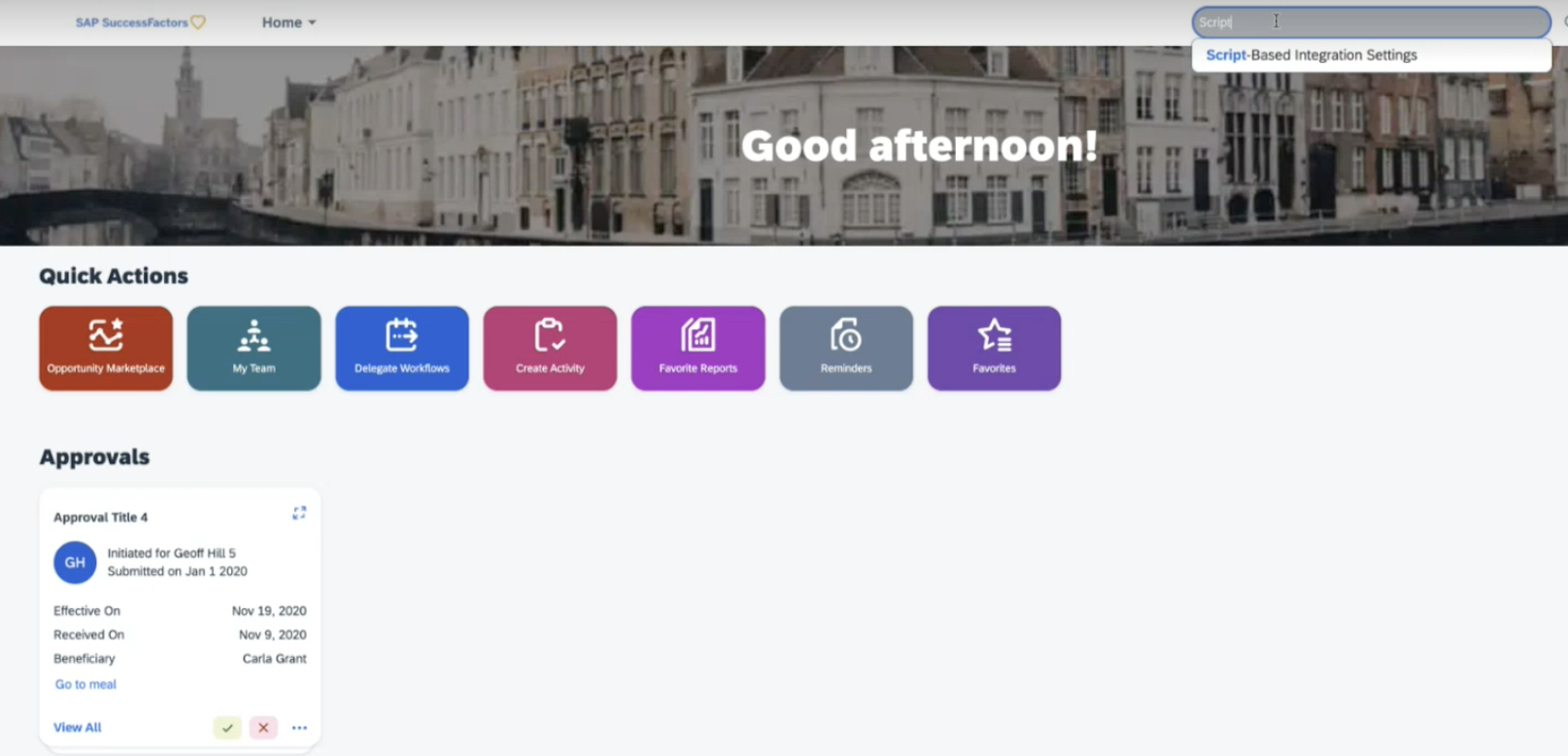
- Klicken Sie auf Anbieter hinzufügen
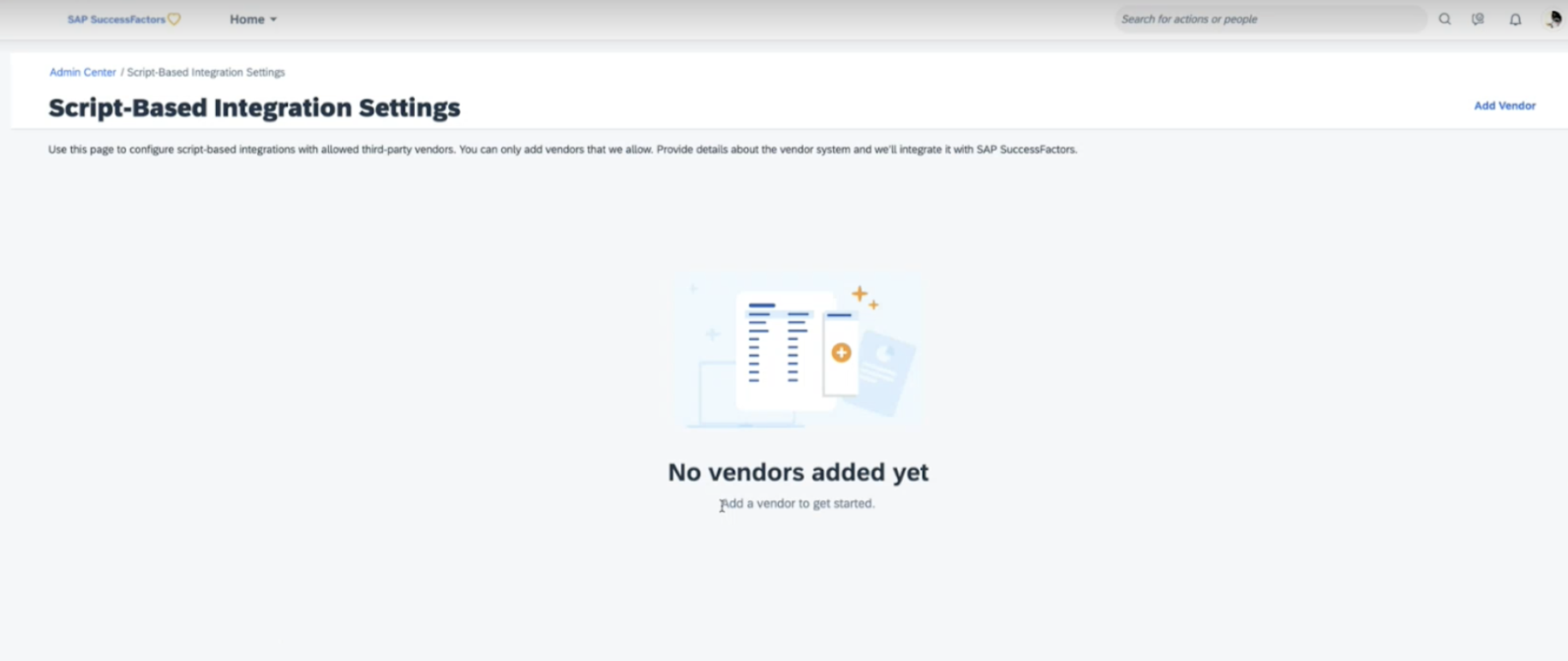
- Geben Sie im Fenster „Anbieter hinzufügen“ unter „Vendor ID eingeben“ walkme ein und klicken Sie auf Hinzufügen
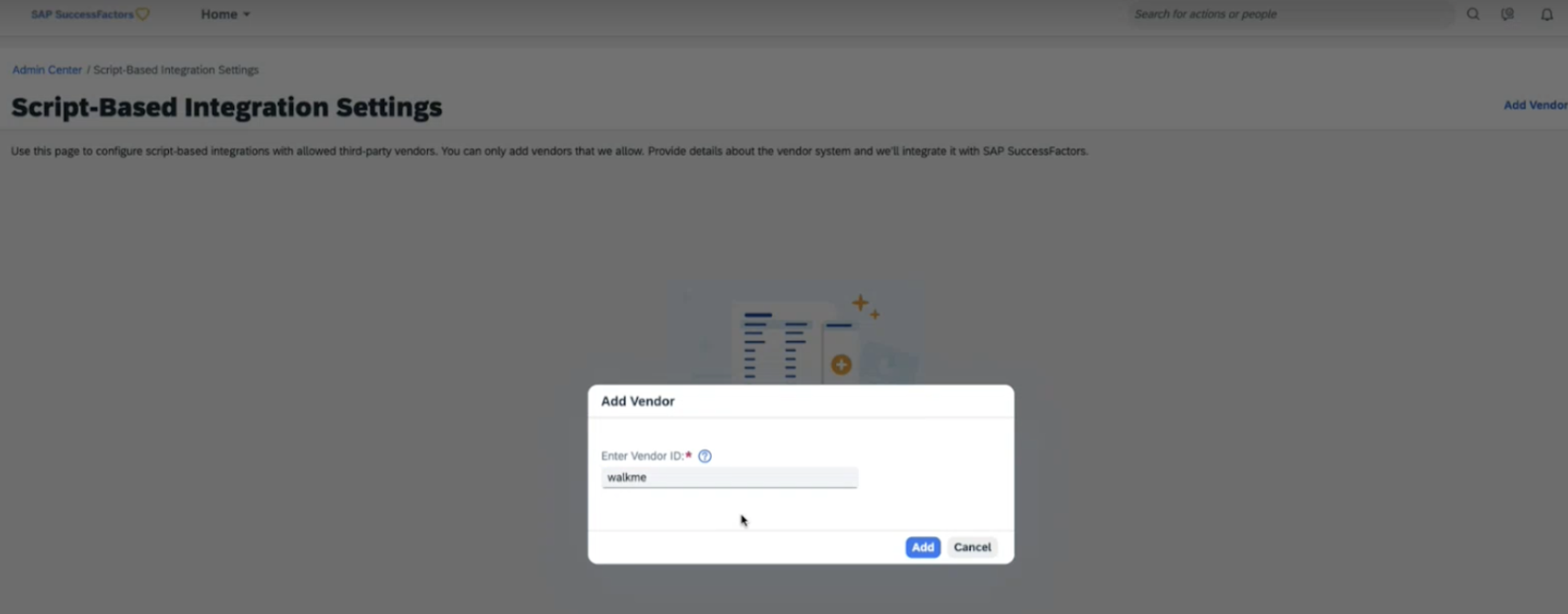 .
. - Füllen Sie am Bildschirm „WalkMe-Integration“ die folgenden Felder aus:
- WalkMe-Umgebung: Wählen Sie „Test“ oder „Production“ aus
- Die Möglichkeit, weitere Umgebungen hinzuzufügen, wird in Zukunft verfügbar sein
- GUID: Geben Sie die GUID des WalkMe-Kontos aus dem Editor mit dem richtigen Präfix des Rechenzentrums ein
- Wenn Sie sich nicht sicher sind, wo Sie Ihre GUID finden, lesen Sie bitte den folgenden Artikel für Anweisungen: How To Retrieve Your GUID
- Bevor Sie die GUID in die Eingabezeile eingeben, fügen Sie je nach verwendetem Rechenzentrum das entsprechende Präfix des Rechenzentrums hinzu:
- Rechenzentrum in den USA: US-ENV
- Rechenzentrum in der EU: EU-ENV
- Fügen Sie die GUID direkt nach dem Umgebungspräfix ein
- Rechenzentrum in den USA: US-ENVe412de0552c437bf90fe8e93c1ed9ed3
- Rechenzentrum in der EU: EU-ENVe412de0552c437bf90fe8e93c1ed9ed3
- WalkMe-Integration aktivieren: Schalten Sie den Umschalter Enable WalkMe Integration ein, um die Snippet Injection zu aktivieren
- WalkMe-Umgebung: Wählen Sie „Test“ oder „Production“ aus
- Klicken Sie auf den Button Speichern
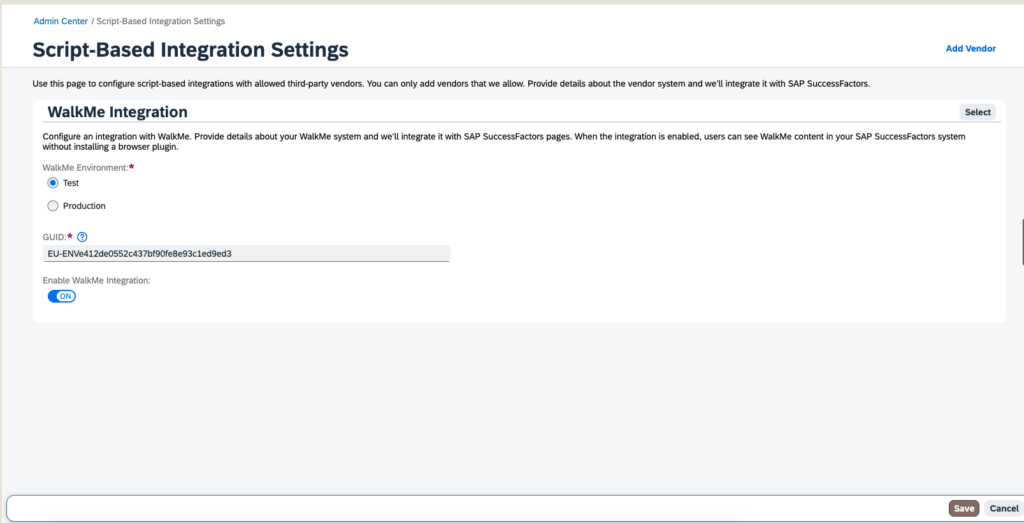
War dies hilfreich?
Ja
Nein
Vielen Dank für Ihr Feedback!

